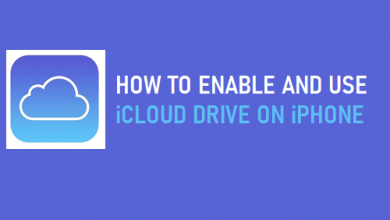Сотовые данные iPhone SE 2020 не работают? Исправить
[ad_1]
📱⭐
Если сотовые данные вашего iPhone SE 2020 не работают, есть несколько способов исправить это.
Если вы обнаружите, что мобильные данные вашего iPhone SE 2020 не работают, самые быстрые исправления включают перезагрузку iPhone, включение и выключение режима полета и проверку зоны покрытия.
Когда вы находитесь в отдаленном районе, вполне логично, что служба вашего iPhone будет немного ненадежной. Однако, если вы находитесь в густонаселенном районе или большом мегаполисе, видя ужасное уведомление «Нет обслуживания» в верхней части экрана вашего iPhone, вы можете в лучшем случае озадачиться, а в худшем — просто разочароваться.
Если вы обнаружите, что у вас нет обслуживания на вашем iPhone SE 2020, и вы не знаете, как это исправить, есть несколько вещей, которые вы можете попробовать самостоятельно, прежде чем отправиться в ближайший бар Genius за помощью от самой Apple.
См. Также: Сотовые данные iPhone 12 Pro не работают? Исправить
Сотовые данные iPhone SE 2020 не работают? Исправить
Вот несколько советов по устранению неполадок, которые вы можете попробовать, если сотовые данные не работают на iPhone SE 2020:
Проверьте зону покрытия
Если вы обнаружите, что сотовые данные вашего iPhone SE 2020 не работают, вам необходимо убедиться, что вы находитесь в районе, где у поставщика услуг вашего iPhone есть вышки сотовой связи, чтобы обеспечить вам покрытие. Если вы уверены, что да, вы можете попробовать включать и выключать свои данные, выполнив следующие действия:
Шаг 1: На главном экране iPhone SE 2020 коснитесь значка Настройки приложение.
Шаг 2: Найдите и коснитесь Мобильные данные и переключи его на и выключенный нажав на зеленый рычажная планка. Когда бар зеленый, мобильные данные включены; когда это серый, это не. Иногда включения и выключения этой опции может быть достаточно, чтобы исправить проблему с неработающими мобильными данными iPhone SE 2020.
Обратите внимание, что если вы путешествуете за границу, вам необходимо включить международный роуминг, нажав Параметры мобильных данных в разделе «Мобильные данные» и убедитесь, что он читает Роуминг включен.
Отключить VPN
Одной из наиболее распространенных причин проблем с сотовыми данными iPhone SE 2020 является VPN. Если вы включили его через приложение «Настройки» или приложение VPN, попробуйте отключить VPN, чтобы посмотреть, решит ли это проблему. Вы можете отключить VPN через приложение «Настройки» и перейти к настройкам VPN, чтобы отключить переключатель «Состояние» с «Подключено» на «Не подключено». Если вы не можете отключить его, запустите приложение VPN, чтобы временно отключить VPN, чтобы выяснить, решает ли оно проблему с сотовыми данными на вашем iPhone SE 2020.
См. Также: iPhone 12 не обслуживается? Исправить это здесь
Убедитесь, что настройки вашего оператора обновлены
Настройки оператора содержат важные данные о выбранной вами сети, которые позволяют совершать звонки, проверять голосовую почту и использовать данные. Важно убедиться, что эти настройки обновлены, особенно если сотовые данные вашего iPhone SE 2020 не работают.
Шаг 1: подключение к мобильному телефону или сети Wi-Fi по вашему выбору.
Шаг 2: чтобы проверить актуальность настроек вашего оператора, откройте Настройки меню на главном экране вашего iPhone.
Шаг 3: в меню настроек коснитесь Общий а потом О. Если обновление будет доступно, вы сможете увидеть его на этом экране. Обратите внимание, что iPhone обычно предлагает вам, когда новые настройки оператора становятся доступными, но никогда не помешает проверить вручную, чтобы быть уверенным.
Перезагрузите iPhone
Иногда просто поворачивая свой iPhone SE 2020 выключенный и на достаточно для восстановления службы. Причина этого не совсем понятна, но эй, это технология. Нам не обязательно знать, как это работает.
Включите и выключите режим полета
Включите и выключите режим полета на iPhone SE 2020, проведя пальцем вверх от главного экрана, чтобы вызвать Центр управления и нажав на Авиа режим значок, который представлен самолет внутри круга.
Когда значок желтый, Режим полета включен; когда это серым цветом, он отключен.
Извлеките SIM-карту и вставьте ее обратно
Довольно очевидно, извлекая SIM-карту, а затем вставляя ее обратно, ваш телефон может повторно подключиться к вашему поставщику услуг, чтобы восстановить обслуживание на вашем телефоне, чтобы вы могли снова совершать звонки и использовать данные (а также все, что вы используете). мобильная сеть вашего телефона для).
Извлечение SIM-карты на мгновение также дает вам возможность увидеть, есть ли какие-либо повреждения. Если есть, вам следует обратиться к своему оператору для получения нового. Вы также должны убедиться, что вставленная SIM-карта работает с вашим iPhone, особенно если вы перенесли ее с другого устройства.
Обновите iOS вашего iPhone
Убедитесь, что на вашем iPhone SE 2020 установлена последняя версия iOS. Вы можете проверить, какую версию вы используете в данный момент, коснувшись значка Настройки приложение на вашем iPhone, затем нажмите Общий и Обновление программного обеспечения.
Если новая версия будет доступна, вы увидите уведомление в виде числа в красный круг.
Читайте также: iPhone SE 2020 постоянно отключается от Wi-Fi? Исправить
Сбросить настройки сети
Не повезло? Затем вы можете сбросить сетевые настройки вашего iPhone, чтобы начать все сначала.
в Настройки приложение, перейти к «Общий,» затем прокрутите вниз до «Перезагрузить.»
На этой вкладке нажмите «Сбросить настройки сети» а затем введите свой iPhone пароль для подтверждения сброса. Ваш телефон перезагрузится, но вы не потеряете данные и приложения.
Принудительно перезагрузите iPhone
просто выполните следующие действия, чтобы принудительно перезагрузить iPhone:
Шаг 1: Быстро нажмите и отпустите увеличить громкость кнопка.
Шаг 2: Быстро нажмите и отпустите звук тише кнопка.
Шаг 3: Нажмите и удерживайте кнопку боковая кнопка около десяти секунд. iPhone принудительно перезагрузится.
Проверьте, работают ли сотовые данные. Если нет, попробуйте следующее решение.
Сбросьте свой iPhone
Просто выполните следующие действия, чтобы восстановить заводские настройки iPhone по умолчанию:
Шаг 1: Начать настройки приложение на вашем айфоне
Шаг 2: Кран Общий
Шаг 3: прокрутите вниз и коснитесь перезагрузить
Шаг 4: Теперь выберите «Стереть все содержимое и настройки» и следуйте инструкциям на экране, чтобы перезагрузить iPhone.
Обратитесь к своему оператору связи или в службу поддержки Apple.
Свяжитесь со своим оператором, чтобы убедиться, что в сети нет сбоев, что ваша учетная запись находится в хорошем состоянии, а ваша служба работает, а ваш iPhone не заблокирован для отправки или получения данных.
Если вы обнаружите, что мобильные данные не работают на iPhone SE 2020 после выполнения вышеуказанных шагов, обратитесь в службу поддержки Apple за дополнительной помощью.
[ad_2]